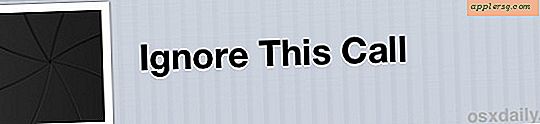कैनन प्रिंटर को कैसे साफ करें
इष्टतम प्रिंट गुणवत्ता बनाए रखने के लिए कैनन प्रिंटर को किसी भी अन्य प्रिंटर की तरह साफ और बनाए रखा जाना चाहिए। इंकजेट प्रिंटर प्रिंट हेड का उपयोग करते हैं, जो कभी-कभी स्याही से चिपक जाते हैं, जिससे गुणवत्ता में कमी आती है। सौभाग्य से, प्रक्रिया को निष्पादित करना बहुत आसान है, चाहे आप विंडोज-आधारित पीसी या मैक ओएस एक्स-आधारित कंप्यूटर का उपयोग कर रहे हों। यदि आप अपने कैनन प्रिंटर की प्रिंटिंग गुणवत्ता में कमी का अनुभव कर रहे हैं, तो अपने प्रिंटों को शानदार दिखने के लिए इन सरल चरणों का पालन करें।
Windows 7, Vista, या XP का उपयोग करना
चरण 1
यह सुनिश्चित करके प्रारंभ करें कि आपका कंप्यूटर और आपका प्रिंटर दोनों चालू हैं और ठीक से काम कर रहे हैं। अपने प्रिंट हेड्स को साफ करने से आपकी उपलब्ध स्याही की थोड़ी मात्रा का उपयोग होता है, इसलिए यह भी सुनिश्चित करें कि आपके सभी कार्ट्रिज में पर्याप्त स्याही है (कैनन प्रिंटर में एक स्याही ड्रॉप आइकन के साथ एक एलईडी है जो आपकी स्याही की मात्रा कम होने पर फ्लैश होगी)।
चरण दो
अपने प्रदर्शन के निचले-बाएँ कोने में "प्रारंभ" मेनू पर क्लिक करें।
चरण 3
"प्रिंटर" आइकन पर क्लिक करें ("प्रिंटर और फ़ैक्स" भी कह सकते हैं)। यदि आपको यह आइकन दिखाई नहीं देता है, तो आप "कंट्रोल पैनल" का चयन कर सकते हैं और फिर खुलने वाली विंडो में "प्रिंटर" आइकन का चयन कर सकते हैं।
चरण 4
अपने कैनन प्रिंटर पर राइट-क्लिक करें और एक विंडो खुलने के बाद "प्रिंटिंग प्रेफरेंसेज" चुनें, जिसमें आपके सभी इंस्टॉल किए गए प्रिंटर दिखाई दे रहे हैं।
चरण 5
विंडो के शीर्ष पर "रखरखाव" टैब पर क्लिक करें।
चरण 6
"हेड क्लीनिंग" विकल्प चुनें, जो आपके प्रिंट हेड्स को साफ कर देगा।
अपने प्रिंटर की सफाई की प्रक्रिया शुरू करने के लिए "प्रारंभ" बटन पर क्लिक करें।
मैक ओएस एक्स का उपयोग करना
चरण 1
अपने मैक कंप्यूटर और कैनन प्रिंटर दोनों को चालू करें
चरण दो
Macintosh HD में एप्लिकेशन फ़ोल्डर में नेविगेट करें और कैनन (BJ) प्रिंटर यूटिलिटी आइकन पर डबल-क्लिक करें।
चरण 3
प्रिंटर सूची से अपना प्रिंटर चुनें, फिर ठीक क्लिक करें।
चरण 4
उपयोगिता संवाद बॉक्स में "सिर की सफाई" बटन पर क्लिक करें।
सफाई प्रक्रिया शुरू करने के लिए निर्देशों का पालन करें। सफाई प्रक्रिया पूरी होने पर पुष्टिकरण बटन पर क्लिक करें। आपकी प्रिंटर उपयोगिता जांच के लिए एक परीक्षण पत्रक का प्रिंट आउट ले सकती है और देख सकती है कि आपके प्रिंट हेड अब स्पष्ट हैं या नहीं।